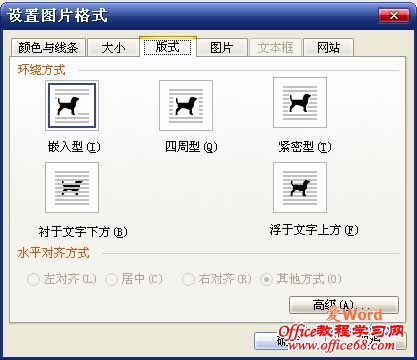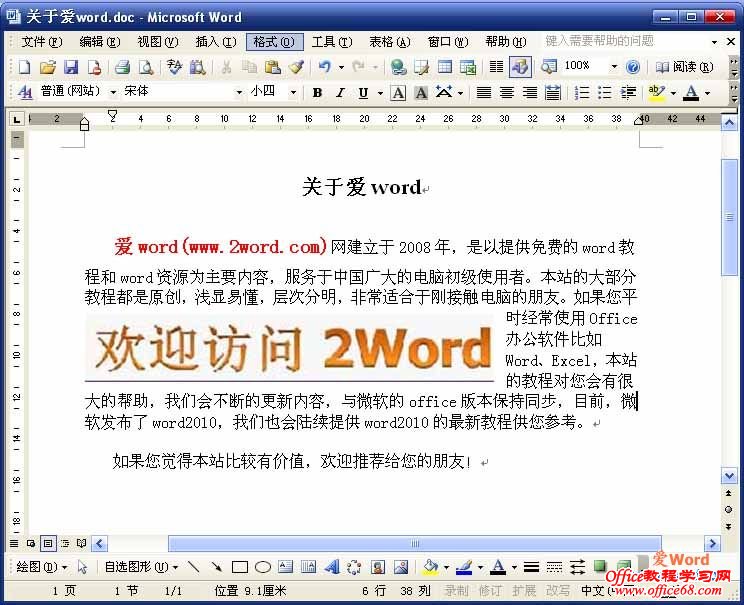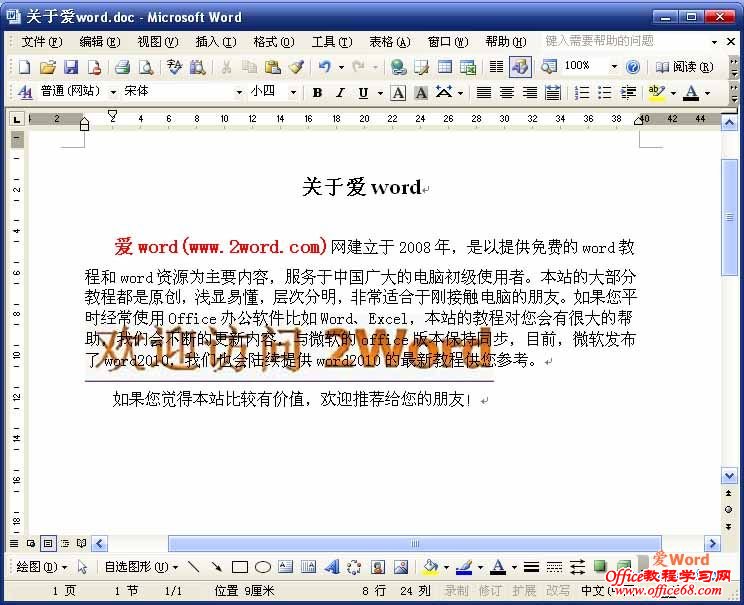|
在实际的word文档编辑过程中,我们不仅仅是需要任意地插入一张图片,而是经常为了美化版面或其他的目的,需要将图片放置在文档中的某些文字中间,这时就要设置图片格式,调整图片与文字的关系。 设置图片格式的操作步骤如下所述: 1、打开word2003文档,双击要处理的图片,系统将弹出“设置图片格式”对话框,选择“版式”选项卡,如图一。
图一 “设置图片格式”对话框 2、选择“环绕方式”选项区中的“紧密型”选项。 3、点击“确定”按钮,效果如图二所示。
图二 应用“紧密型”环绕方式 4、如果选择“环绕方式”选项区中的“衬于文字下方”选项,效果如图三。
图三 应用“衬于文字下方”环绕方式 |